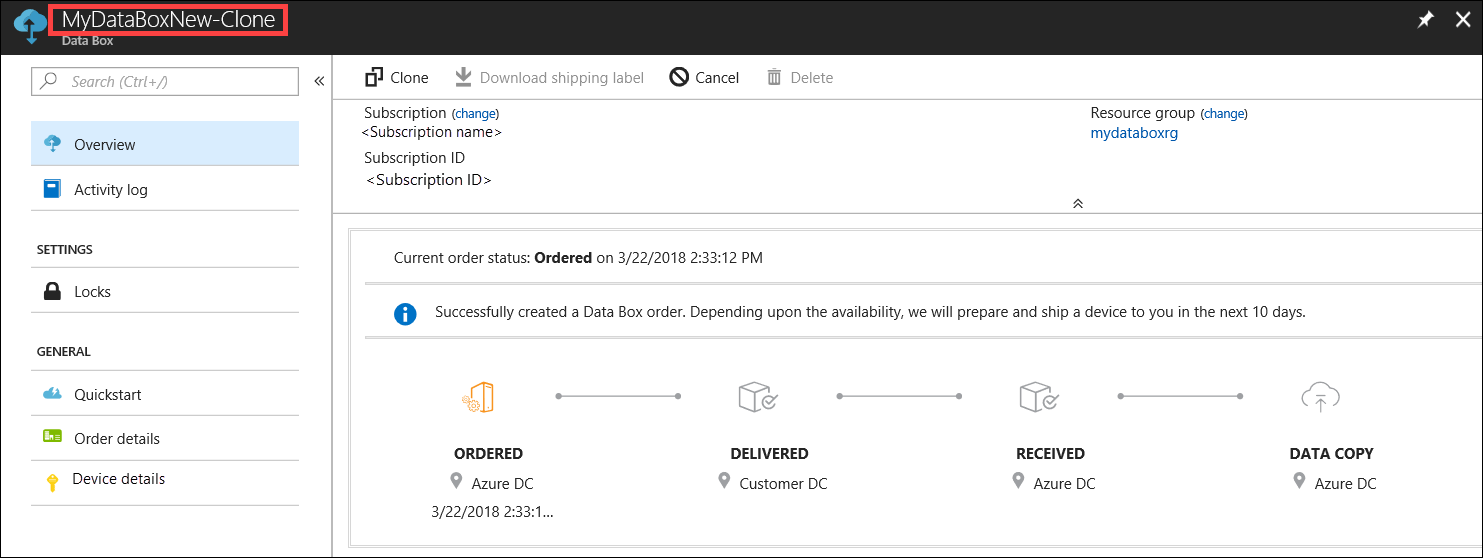Menggunakan portal Microsoft Azure untuk mengelola Data Box Disk Anda
Tutorial dalam artikel ini berlaku untuk Microsoft Azure Data Box Disk selama Pratinjau. Artikel ini menjelaskan beberapa alur kerja kompleks dan tugas manajemen yang bisa dilakukan di Data Box Disk.
Anda dapat mengelola Data Box Disk melalui portal Microsoft Azure. Artikel ini berfokus pada tugas yang bisa Anda lakukan menggunakan portal Microsoft Azure. Gunakan portal Microsoft Azure untuk mengelola pesanan, mengelola disk, dan melacak status pesanan saat berlanjut ke tahap terminal.
Membatalkan pesanan
Anda mungkin perlu membatalkan pesanan karena berbagai alasan setelah Anda melakukan pemesanan. Anda hanya dapat membatalkan pesanan sebelum persiapan disk dimulai. Setelah disk disiapkan dan diproses, tidak dimungkinkan untuk membatalkan pesanan.
Lakukan langkah-langkah berikut untuk membatalkan pesanan.
Buka Pembatalan Gambaran Umum>.

Isi alasan pembatalan pesanan.
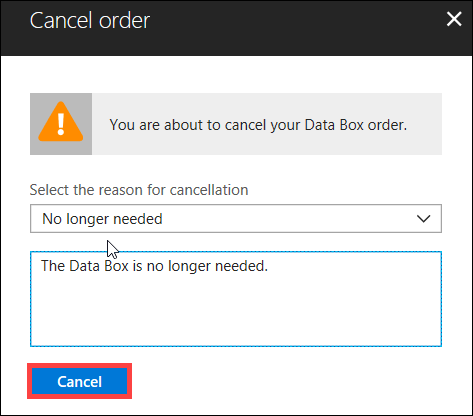
Setelah pesanan dibatalkan, portal memperbarui status pesanan dan menampilkannya sebagai Dibatalkan.
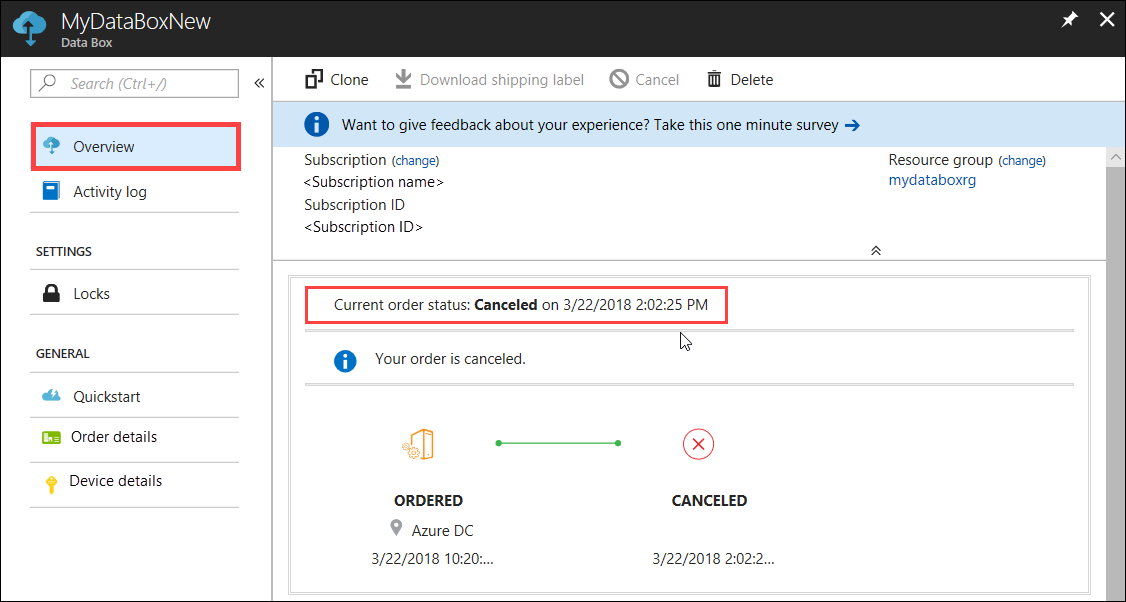
Anda tidak menerima pemberitahuan email saat pesanan dibatalkan.
Klon pesanan
Kloning berguna dalam situasi tertentu. Misalnya, pengguna telah menggunakan Data Box Disk untuk mentransfer beberapa data. Karena lebih banyak data dihasilkan, ada kebutuhan untuk lebih banyak disk untuk mentransfer data tersebut ke Azure. Dalam kasus ini, pesanan yang sama dapat dikloning.
Lakukan langkah-langkah berikut untuk mengkloning pesanan.
Buka Klon Ringkasan>.

Semua detail pesanan tetap sama, kecuali untuk kontak dan telepon kantor. Kontak orang dan telepon kantor dihapus dari pesanan yang selesai atau dibatalkan, dan tidak akan dikloning. Nama pesanan adalah nama pesanan asli yang ditambahkan oleh -Klon. Pilih kotak centang untuk mengonfirmasi bahwa Anda telah meninjau informasi privasi. Klik Buat.
Kloning dibuat dalam beberapa menit dan portal diperbarui untuk menunjukkan pesanan baru.
Hapus pesanan
Anda mungkin ingin menghapus pesanan saat pesanan selesai. Pesanan berisi informasi pribadi Anda seperti nama, alamat, dan informasi kontak. Informasi pribadi ini dihapus ketika pesanan dihapus.
Anda hanya bisa menghapus pesanan yang telah selesai atau dibatalkan. Lakukan langkah-langkah berikut untuk menghapus pesanan.
Buka Semua sumber daya. Cari pesanan Anda.
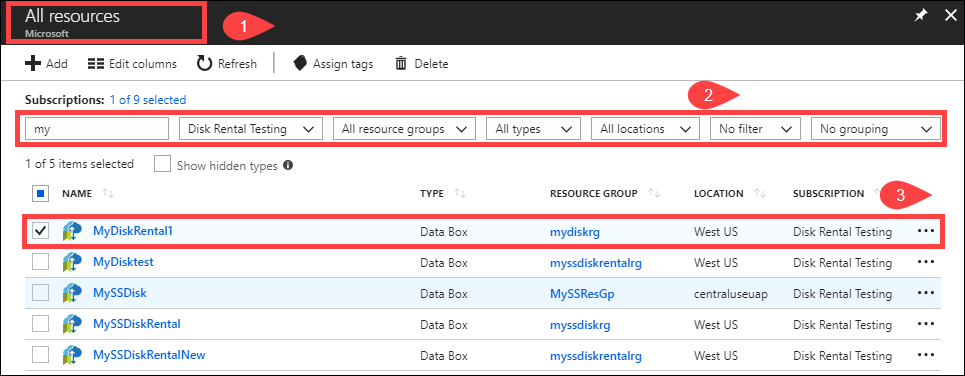
Pilih urutan yang ingin Anda hapus dan buka Gambaran Umum. Dari bilah perintah, klik Hapus.
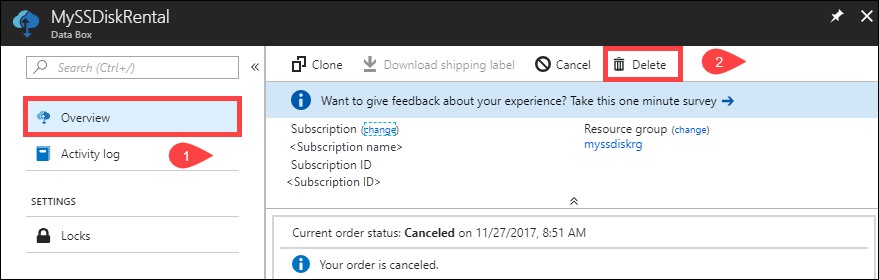
Masukkan nama pesanan saat diminta untuk mengonfirmasi penghapusan pesanan. Klik Hapus.
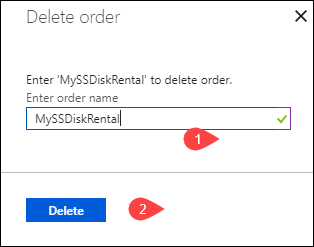
Unduh label pengiriman
Anda mungkin perlu mengunduh label pengiriman jika label pengiriman pengembalian yang dikirim dengan disk Anda salah taruh atau hilang.
Lakukan langkah-langkah berikut untuk mengunduh label pengiriman.
Buka Gambaran Umum > Unduh label pengiriman. Opsi ini hanya tersedia setelah disk telah dikirim.

Hal ini mengunduh label pengiriman pengembalian berikut. Simpan label, cetak, dan tempelkan pada pengiriman pengembalian.
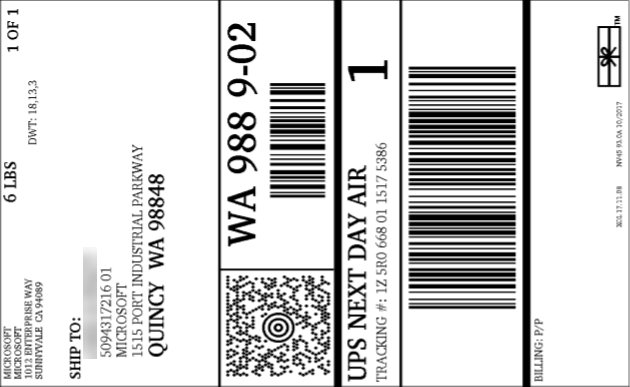
Mengedit alamat pengiriman
Anda mungkin perlu mengedit alamat pengiriman setelah pesanan dibuat. Ini hanya tersedia sampai disk dikirim. Setelah disk dikirim, opsi ini tidak akan tersedia lagi.
Lakukan langkah-langkah berikut untuk mengedit pesanan.
Buka Detail pesanan > Edit alamat pengiriman.
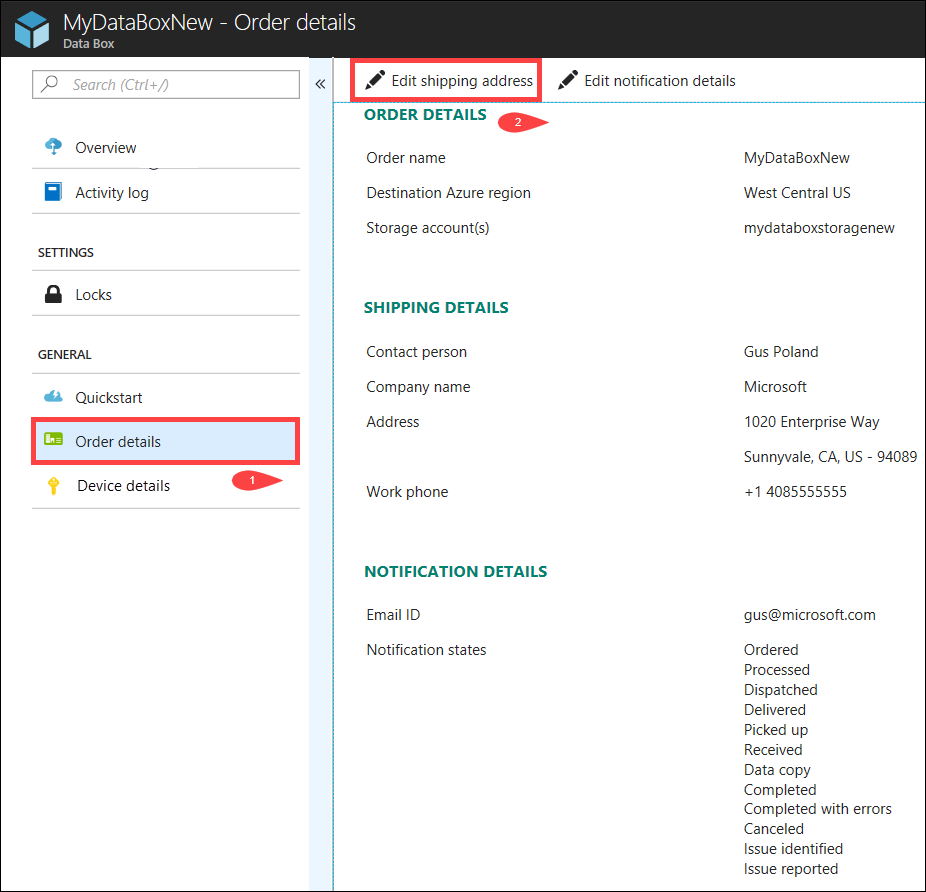
Anda sekarang dapat mengedit alamat pengiriman lalu menyimpan perubahan.
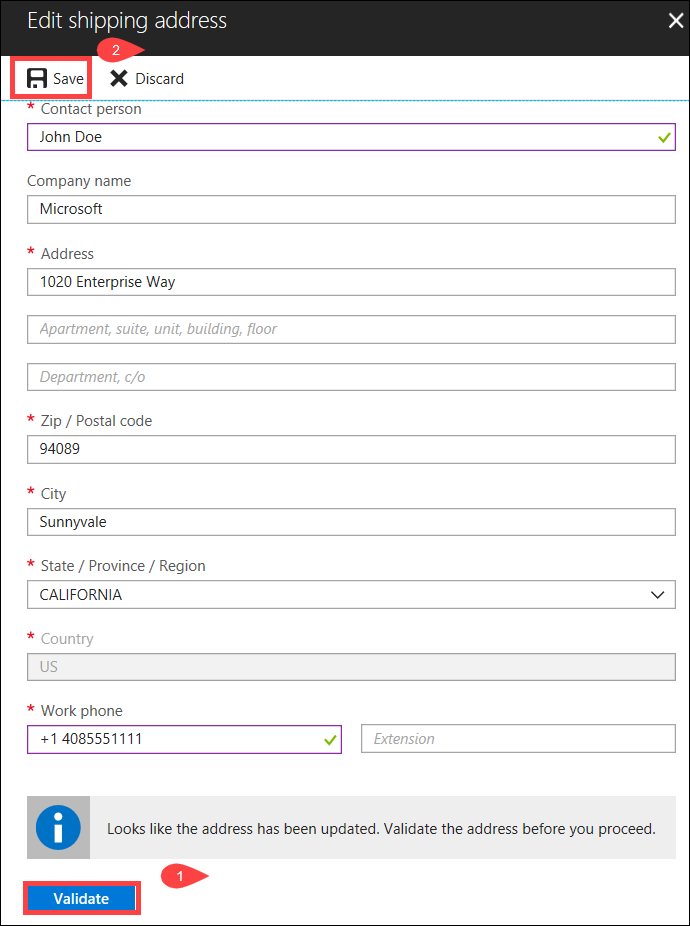
Mengedit detail pemberitahuan
Anda mungkin perlu mengubah pengguna yang ingin Anda terima email status pesanannya. Misalnya, pengguna perlu diberitahu ketika disk dikirim atau diambil. Pengguna lain mungkin perlu diberitahu ketika salinan data selesai sehingga mereka dapat memverifikasi data ada di akun penyimpanan Azure sebelum menghapusnya dari sumber. Dalam hal ini, Anda dapat mengedit detail pemberitahuan.
Lakukan langkah-langkah berikut untuk mengedit detail pemberitahuan.
Buka Detail pesanan > Edit detail pemberitahuan.

Sekarang Anda dapat mengedit detail pemberitahuan lalu menyimpan perubahan.
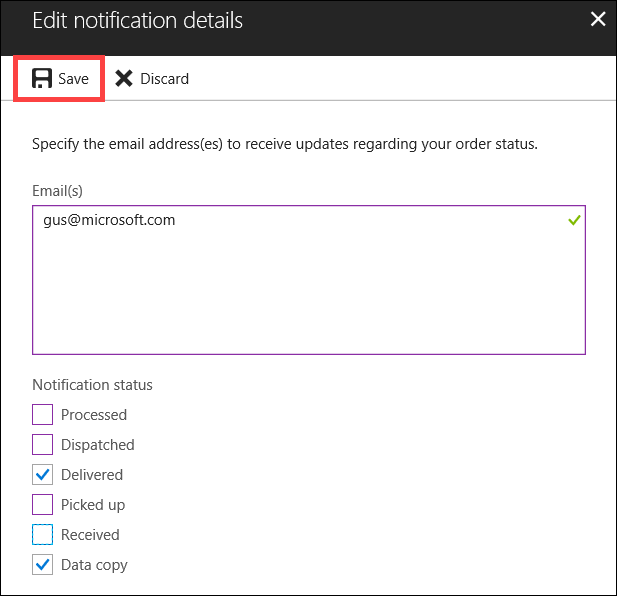
Menampilkan status pesanan
| Status pesanan | Deskripsi |
|---|---|
| Dipesan | Berhasil melakukan pemesanan. Jika disk tidak tersedia, Anda akan menerima pemberitahuan. Jika disk tersedia, Microsoft mengidentifikasi disk untuk pengiriman dan menyiapkan paket disk. |
| Diproses | Pemrosesan pesanan selesai. Selama pemrosesan pesanan, tindakan berikut terjadi: |
| Dikirim | Pesanan telah dikirim. Anda harus menerima pesanan dalam 1-2 hari. |
| Terkirim | Pesanan dikirim ke alamat yang ditentukan dalam pesanan. |
| Diambil | Pengiriman pengembalian Anda diambil. Setelah pengiriman diterima di pusat data Azure, data secara otomatis diunggah ke Azure. |
| Diterima | Disk Anda diterima di pusat data Azure. Penyalinan data akan segera dimulai. |
| Data disalin | Penyalinan data sedang berlangsung. Tunggu hingga salinan data selesai. |
| Selesai | Berhasil menyelesaikan pesanan. Verifikasi bahwa data Anda ada di Azure sebelum Anda menghapus data lokal dari server. |
| Selesai dengan kesalahan | Penyalinan data telah selesai tetapi kesalahan diterima. Tinjau log galat untuk pengunggahan menggunakan jalur yang disediakan dalam Ringkasan. Untuk informasi selengkapnya, buka Mengunduh log galat pengunggahan. |
| Dibatalkan | Pesanan dibatalkan. Anda membatalkan pesanan atau timbul kesalahan dan layanan membatalkan pesanan. |
Langkah berikutnya
- Pelajari cara Memecahkan masalah Data Box Disk.